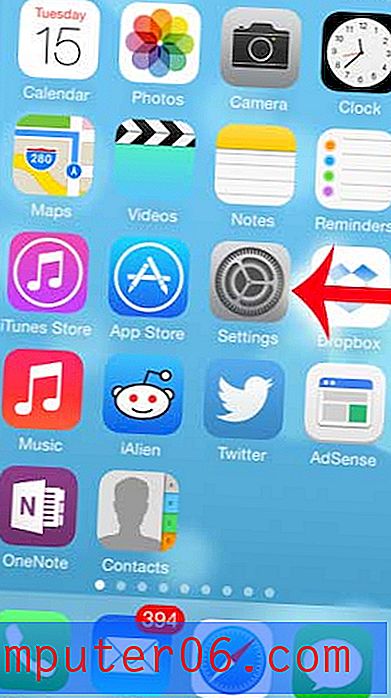Hvorfor kan jeg ikke se arbeidsarkfane i Excel 2013?
Microsoft Excel-filer er arbeidsbøker som kan inneholde individuelle regneark i dem. Du kan lære mer om forskjellen mellom arbeidsbøker og arbeidsark her. Du kan navigere mellom individuelle arbeidsark i arbeidsboken ved å klikke på fanene nederst i vinduet. Men det er mulig at disse kategoriene skjules ved å justere en innstilling i Excel-alternativer.
Guiden vår nedenfor viser deg hva du trenger å gjøre når du ikke kan se fanene i Excel 2013, men trenger å bytte til et annet arbeidsark.
Hvor er arbeidsarkfane i Excel 2013?
Trinnene i denne artikkelen vil anta at du har en arbeidsbok som er åpen i Microsoft Excel 2013 som inneholder flere regneark, men at du ikke ser fanene nederst i vinduet.
- Åpne Microsoft Excel 2013.
- Klikk på Fil- fanen øverst til venstre i vinduet.
- Klikk Valg nederst i kolonnen på venstre side av vinduet.
- Klikk på fanen Avansert til venstre i vinduet Excel-alternativer .
- Bla ned til Visningsalternativer for denne arbeidsboksdelen, og merk deretter av i ruten til venstre for Vis arkfanen for å legge til et hake. Du kan deretter klikke på OK- knappen nederst i vinduet for å lagre og anvende endringene.

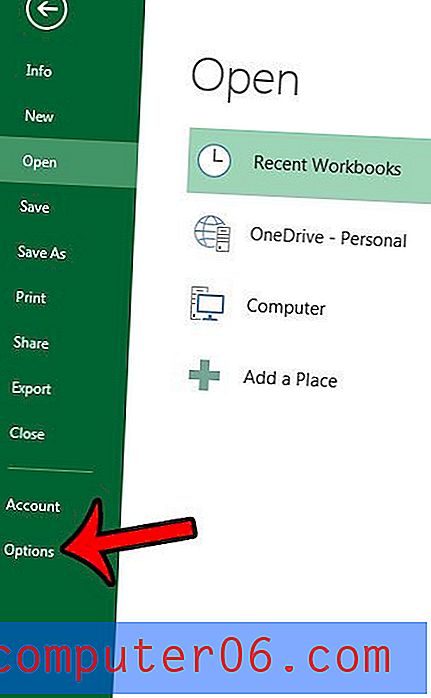
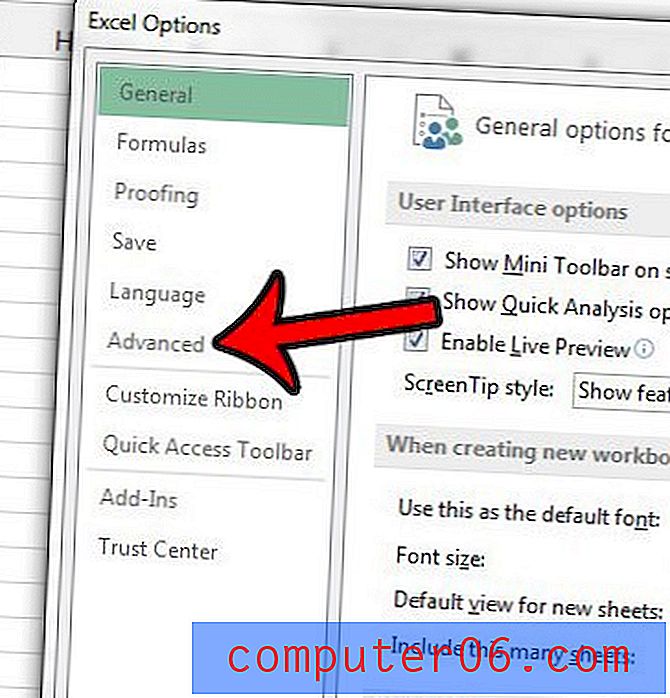
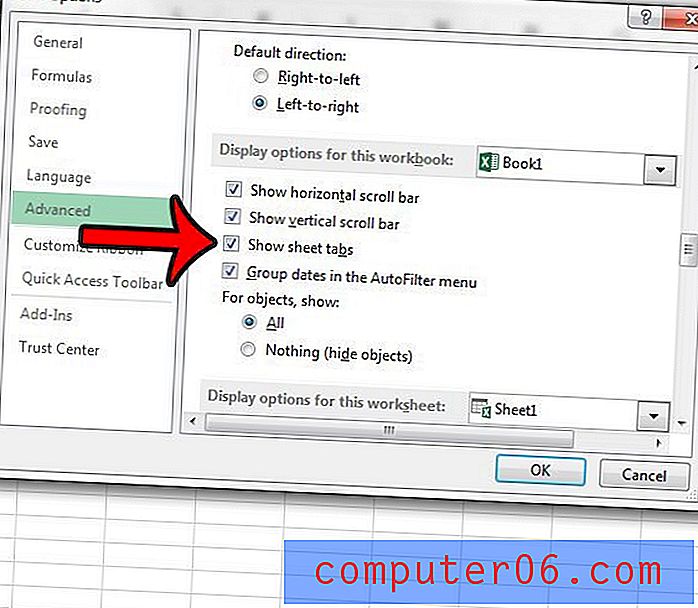
Hvis du fulgte trinnene ovenfor, bare for å finne at Excel 2013 allerede var konfigurert til å vise arkfanen, er det mulig at Excel-vinduet er minimert eller har blitt dimensjonert manuelt. Du kan dobbeltklikke på arbeidsbokenavnet øverst i vinduet for å maksimere vinduet, noe som skal bringe arbeidsarkfane i sikte.
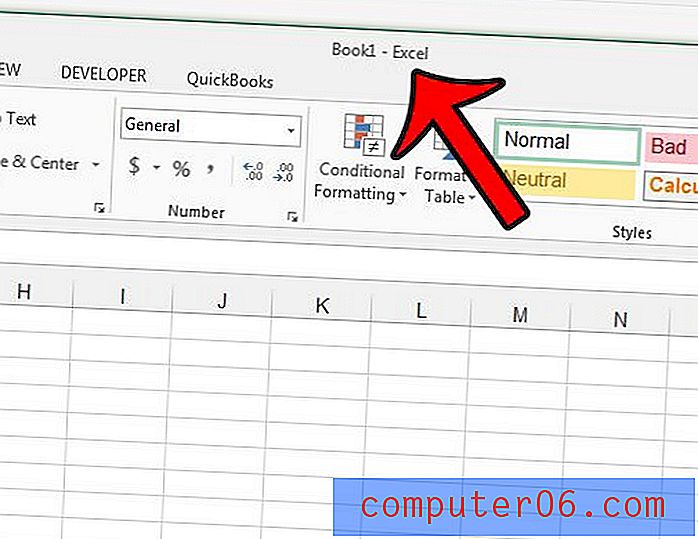
Hvis bare noen av arbeidsarkfane dine er synlige i Excel 2013-arbeidsboken, er det mulig at enkelte ark har blitt skjult. Lær hvordan du kan skjule et regneark i Excel.